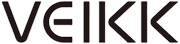Line art là một trong những khía cạnh cơ bản của nghệ thuật số. Nếu muốn trau dồi kỹ năng vẽ line art để cải thiện chất lượng tác phẩm, bạn hãy cùng Veikk khám phá 10 thủ thuật dưới đây. Những thủ thuật đơn giản này sẽ giúp bạn nâng trình độ vẽ line art lên tầm cao mới.
Line art là gì?
Nếu từng phác thảo bằng giấy bút truyền thống, bạn chắc hẳn đã biết line art có nghĩa là gì. Line art (nghệ thuật đường nét) là quá trình đi nét bằng thiết bị kỹ thuật số như bảng vẽ và bút stylus.
Line art thường được vẽ trên lớp phác thảo. Khi phác thảo lần đầu, bạn trau chuốt đường nét thông qua lớp line art. Nó đòi hỏi bạn hình dung chính xác các chi tiết trong lúc đi nét.
Video hướng dẫn nâng cao kỹ năng vẽ line art bằng một số thủ thuật đơn giản.
Bạn cũng có thể nâng cao kỹ năng vẽ line art qua 10 thủ thuật dưới đây:
Thủ thuật 1: Công cụ phù hợp là điều quan trọng
Muốn vẽ tốt line art, bước đầu tiên là chọn bảng vẽ phù hợp. Hầu hết họa sĩ kỹ thuật số đều có bảng vẽ cho riêng mình, như bảng vẽ XP-Pen chẳng hạn. Chúng giúp vẽ dễ dàng, thuận tiện hơn so với dùng chuột, vì cho phép vẽ trực tiếp trên màn hình PC. Chúng mang lại khả năng kiểm soát tốt hơn, độ chính xác cao hơn khi vẽ. Đi nét bằng chuột cũng không được khuyến khích, bởi có thể dẫn đến hội chứng ống cổ tay.
Thủ thuật 2: Đừng quên phần mềm vẽ
Họa sĩ kỹ thuật số cũng cần phần mềm phù hợp để vẽ line art. Bạn nên dành chút thời gian thử nghiệm các phần mềm vẽ khác nhau. Sau đó, quyết định phần mềm nào phù hợp nhất. Những phần mềm phổ biến là Adobe Illustrator, Krita, Procreate, Clip Studio Paint,… Chúng tích hợp nhiều công cụ và tính năng giúp bạn vẽ/chỉnh sửa line art dễ dàng. Vì vậy, đừng ngại thử nghiệm xem phần mềm nào phù hợp với bạn nhất.
Thủ thuật 3: Khởi đầu với phác thảo thô
Khi đã có bảng vẽ và phần mềm vẽ trong tay, bạn bắt tay vào vẽ line art. Khởi đầu với bản phác thảo thô tác phẩm nghệ thuật. Nó sẽ giúp bạn có cái nhìn tổng thể về bố cục, tỷ lệ của bức vẽ. Sau khi có bản phác thảo ưng ý, bạn đi nét chi tiết hơn. Công cụ Pen hay Brush cho phép đi nét sạch đẹp, mượt mà. Thay đổi độ dày nét vẽ để tăng thêm chiều sâu cho bức vẽ. Sau bước đi nét là bước đổ bóng cho bức vẽ. Tăng độ tương phản, tô màu biến thiên tinh tế, hay tạo bóng đổ kịch tính hơn bằng công cụ Brush.
Thủ thuật 4: Lưu ý bố cục
Line art cũng giống như bao tác phẩm nghệ thuật khác. Bố cục quan trọng vì nó phản ánh cách sắp xếp các thành phần hình ảnh trong bức vẽ kỹ thuật số. Nó ảnh hưởng đến cảm nhận của người xem. Cân nhắc tổng thể bức vẽ, vị trí đặt chủ thể, sự cân bằng giữa không gian dương và âm. Muốn tạo bố cục đẹp mắt, bạn áp dụng quy tắc một phần ba, đối xứng, hoặc bất đối xứng.
Thủ thuật 5: Thay đổi độ dày nét vẽ
Độ dày nét vẽ đa dạng giúp tách riêng các thành phần bố cục, mang lại cảm giác về chiều sâu. Sử dụng bút/cọ vẽ kỹ thuật số với nhiều kích thước khác nhau để điểm xuyết thêm chi tiết hay đổ bóng. Độ dày trung bình cho nét chính, dày hơn để nhấn mạnh, mảnh hơn để đổ bóng. Ngoài ra, độ dày nét vẽ đa dạng cũng cho phép tạo sự tương phản. Độ dày tương phản giúp tạo điểm nhấn bằng cách hướng sự chú ý của người xem vào một phần của bố cục.
Thủ thuật 6: Lưu ý đường nét chồng chéo và tiếp tuyến
Trong vẽ line art, đường nét chồng chéo và tiếp tuyến giúp thêm chiều sâu và điểm nhấn cho bố cục. Tiếp tuyến khiến bức vẽ trông có vẻ phẳng. Nó khiến người xem không rõ chủ thể này nằm trước hay sau chủ thể kia. Đường nét chồng chéo mang lại hiệu ứng 3D, tăng chiều sâu cho bức vẽ. Chiều sâu giúp phân biệt chủ thể này với chủ thể kia.
Đường nét chồng chéo cũng được dùng để truyền tải chuyển động. Ví dụ, đường nét chồng chéo nối tiếp nhau giống chuyển động của con vật đang chạy, dòng sông đang chảy. Tác phẩm sẽ tẻ nhạt, thiếu sức sống nếu bạn đi nét đơn giản thay vì chồng chéo.
Thủ thuật 7: Xoay bảng vẽ
Đi nét ra xa cơ thể thay vì kéo tay về phía mình sẽ cho nét vẽ mượt mà hơn. Vẽ trái tay khó hơn vẽ thuận tay. Đi nét xuống dễ hơn đi nét lên. Góc dễ vẽ khác nhau tùy theo mỗi người. Bạn có thể xoay và đảo ngược để đi nét ấn tượng ở góc dễ vẽ.
Thủ thuật 8: Sử dụng hình ảnh tham khảo
Đừng ngại tìm kiếm hình ảnh tham khảo nếu bạn gặp khó khăn trong dựng hình hoặc thiết kế. Hình ảnh tham khảo giúp bạn hiểu rõ hơn về tỷ lệ và hình dạng. Sử dụng hình ảnh tham khảo làm kim chỉ nam thay vì vẽ theo một cách cứng nhắc. Lưu ý tỷ lệ, góc độ, và hình dạng của chủ thể trong bức vẽ line art. Cho phép thay đổi nếu cần để tạo bố cục chặt chẽ, đẹp mắt.
Thủ thuật 9: Kiên nhẫn
Bạn cần thời gian làm quen với bảng vẽ, phần mềm vẽ, cọ vẽ,.. Vì vậy, đừng mất kiên nhẫn và bỏ cuộc ngay khi gặp chút khó khăn. Một khi bạn đã quen rồi, những công cụ vẽ mạnh mẽ sẽ giúp bạn nâng trình độ vẽ line art lên tầm cao mới.
Thủ thuật 10: Kiên trì thực hành
Như bao kỹ năng khác, bạn cần khổ luyện để nắm vững kỹ năng vẽ line art. Hàng ngày, dành thời gian cho rèn luyện kỹ năng vẽ. Đừng ngại thử nghiệm phong cách và cách tiếp cận mới. Bước khởi đầu chỉ là thực hành, nên thiết kế càng đơn giản càng tốt. Tập trung vào đi nét chính xác, đổ bóng nhẹ nhàng để tạo chiều sâu cho bức vẽ.
Những bảng vẽ lý tưởng cho vẽ line art
Bảng vẽ là công cụ vẽ line art rất hiệu quả. Chúng có nhiều ưu điểm hơn so với cách vẽ truyền thống. Chúng cho phép kiểm soát độ dày nét vẽ, hình dạng, và vị trí. Điều này rất quan trọng cho đi nét sạch đẹp, chính xác. Bảng vẽ giúp đẩy nhanh tiến độ vẽ line art. Chúng cho phép họa sĩ chỉnh sửa line art dễ dàng thông qua điều chỉnh độ nhạy lực nhấn bút. Ngoài ra, chúng còn được trang bị nhiều cọ vẽ và công cụ tùy chỉnh layout không gian làm việc.
1. Deco Pro (Gen2)
Bảng vẽ giá rẻ, hiệu suất cao, được nhiều người dùng yêu thích. Đây là sự lựa chọn phù hợp với người có ngân sách eo hẹp. Deco Pro (Gen2) nổi bật giữa rừng bảng vẽ nhờ chất lượng cao.
+ Bề mặt giống như giấy: Bề mặt giống như giấy của Deco Pro (Gen2) cho bạn đắm chìm trong sáng tạo. Bề mặt láng mịn, không nút bấm hoặc khe hở, giúp đưa tác phẩm của bạn lên tầm cao mới.
+ 16K mức lực nhấn: Deco Pro (Gen2) là bảng vẽ đầu tiên trên thế giới sở hữu 16K mức lực nhấn. Độ nhạy lực nhấn cao cho nét vẽ tinh tế hơn, thích hợp cho sáng tạo chuyên nghiệp.
+ Tính di động: Thiết kế nhỏ gọn, tinh xảo, dễ cầm dù chỉ bằng một tay. Bạn luôn có thể mang theo bên mình mọi lúc mọi nơi.
+ Thời lượng pin “khủng”: Bạn không phải lo công việc vẽ tranh bị gián đoạn do hết pin. Deco Pro (Gen2) được trang bị viên pin dung lượng lớn. Bạn có thể làm việc liên tục hơn 10 tiếng mà không canh cánh mối lo hết pin.
+ Khả năng tương thích cao: Deco Pro (Gen2) tương thích với Windows 7 (trở lên), Chrome OS 88 (trở lên), macOS 10.10 (trở lên), Android 10.0 (trở lên), và Linux. Khả năng tương thích mạnh mẽ bảo đảm công việc diễn ra trơn tru, thuận tiện.
2. Artist 24 Pro
Artist Display 24 Pro mạnh mẽ, đẹp mắt, nhận được nhiều sự ủng hộ từ người dùng. Hãy cùng Veikk điểm qua những ưu điểm của bảng vẽ này nhé!
+ Độ phân giải cao: Artist 24 Pro mang đến trải nghiệm sáng tạo vượt mọi giới hạn. Màn hình FHD sống động với độ phân giải 2560 X 1440 pixel. Artist 24 Pro đáp ứng mọi nhu cầu vẽ của bạn.
+ Phím tắt tùy chỉnh: Bạn hẳn sẽ ngạc nhiên khi bảng vẽ này sở hữu tới 20 phím tắt tùy chỉnh. Chúng được phân bổ hai bên bảng vẽ, nên rất tiện dụng.
+ Kết nối tuyệt vời: Kết nối USB-C là một trong những điểm nổi bật của bảng vẽ này. Bạn có thể kết nối nó với Mac Book Pro, iMac, hay Windows mà không cần bộ chuyển đổi.
+ Bút stylus được thiết kế thông minh: Bút stylus PA2 không dùng pin giúp bạn đi nét siêu mượt. Cảm ứng nghiêng 60o mang lại trải nghiệm giống như vẽ bằng bút chì thực sự.
+ Thiết kế thân thiện với người dùng: Chân đế tích hợp sẵn với Artist 24 Pro giúp bạn thay đổi góc nghiêng cho dễ vẽ hơn. Khe cắm bút được thiết kế đặc biệt, cho bạn tiếp cận nhanh bút stylus.
Kết luận
Vẽ line art là một quá trình sáng tạo nghệ thuật không giới hạn. Vẽ line art hữu ích cho những ai muốn cải thiện khả năng miêu tả ánh sáng và hình dạng. Bất kể bạn là họa sĩ giàu kinh nghiệm hay mới vào nghề, có nhiều công cụ và kỹ thuật giúp bạn vẽ line art dễ dàng. Vì vậy, hãy lấy bảng vẽ, khởi động phần mềm, rồi bắt đầu thôi!
Nguồn: xp-pen
Tham khảo một số sản phẩm bảng vẽ của Veikk tại đây.